朋友们,用一部手机就可以修改家中的WiFi密码,还能给网络进行提速 , 同时呢,还能防止别人来蹭你家网,真的太实用了 。
那么如何操作呢?方法很简单,手机上设置几步就能实现 。
本篇主要讲的是:手机修改wifi的小技巧,为了方便大家阅读理解,在文章最下方,有相关的视频可参考,大家可以结合起来一起观看 。
第一步、如何修改WiFi密码【怎么进入路由器设置界面 wifi密码在手机上怎么改】我们打开手机的设置,找到已经连接好的WiFi,我们按住它 , 选择修改网络 。
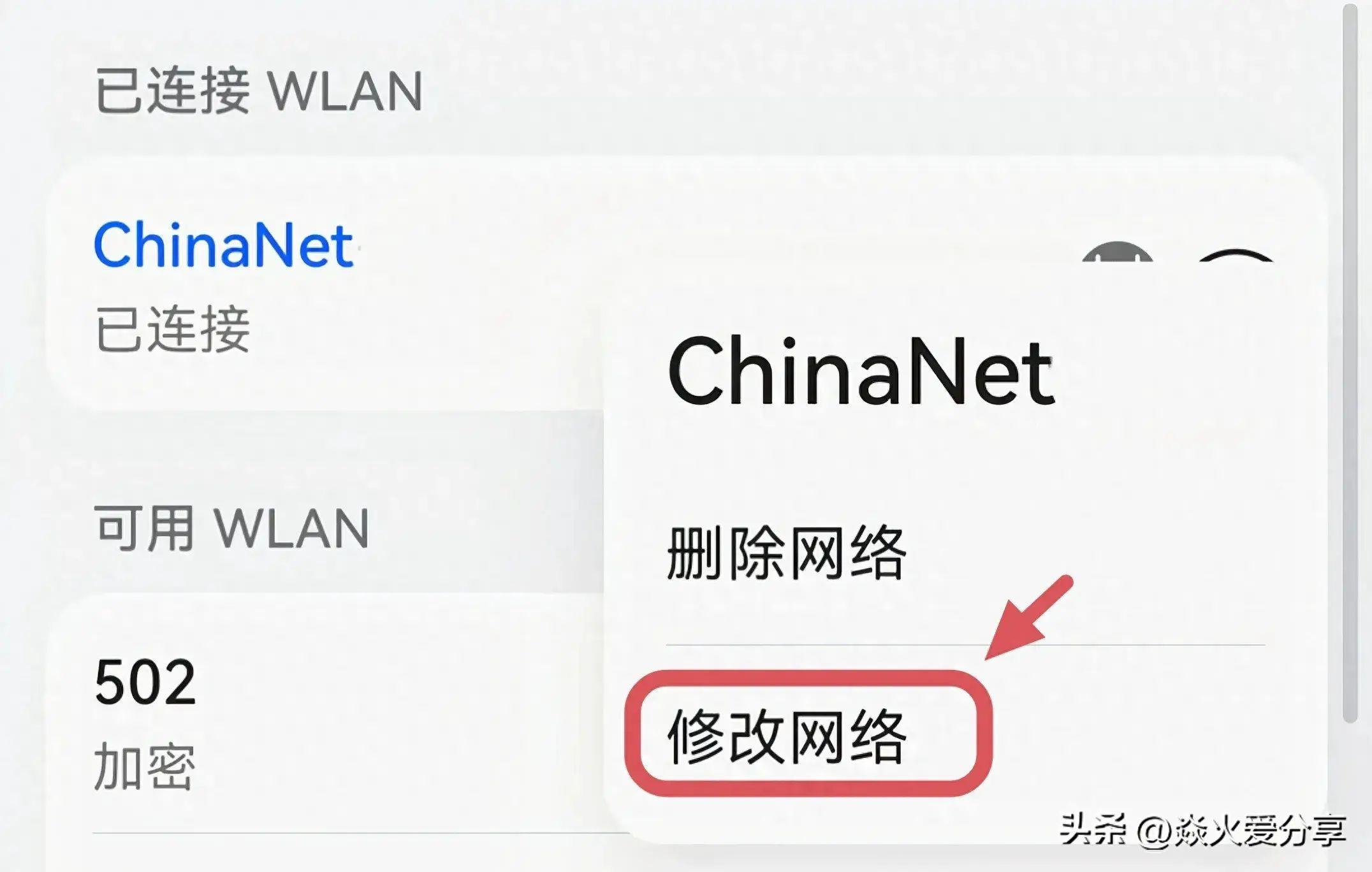
文章插图
注意:如果你按住没反应 , 或者没有这个功能 , 那你就点一下进入,总之长按或者点击 , 根据不同手机来视情况而定 。
这里有一个“IP”(或者是“IP设置”) 。
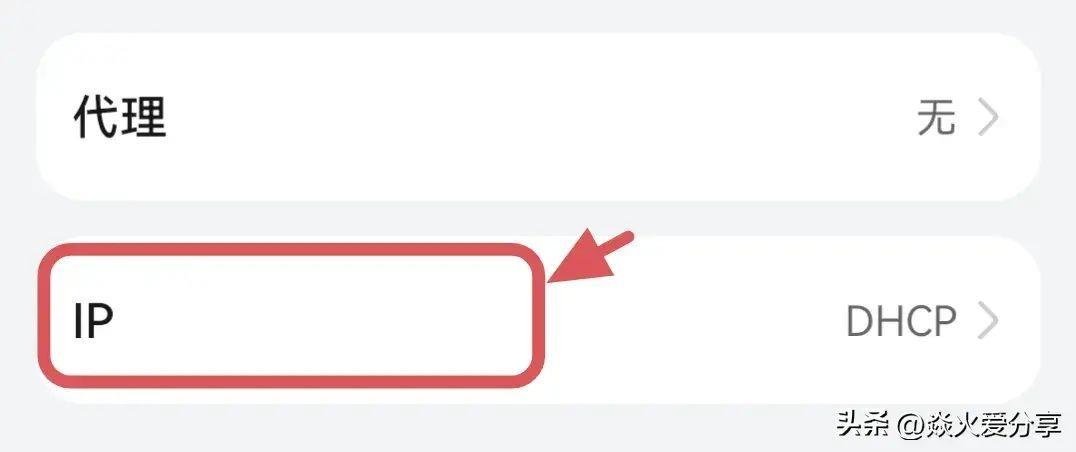
文章插图
打开它,默认是“DHCP”,将它改成“静态” 。
(这里需要说明的是,我们这一步设置,并不是改IP,只是为了找到里面的网关,完成后你再修改回来即可)
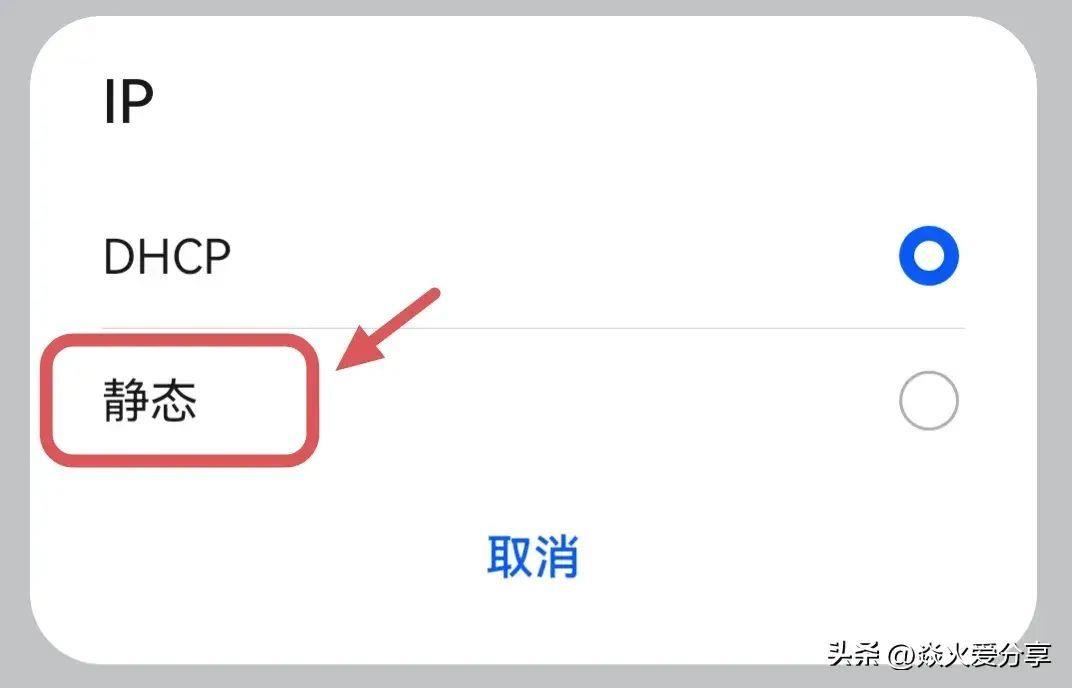
文章插图
然后找到“网关”这一项(或者叫“路由器”) 。
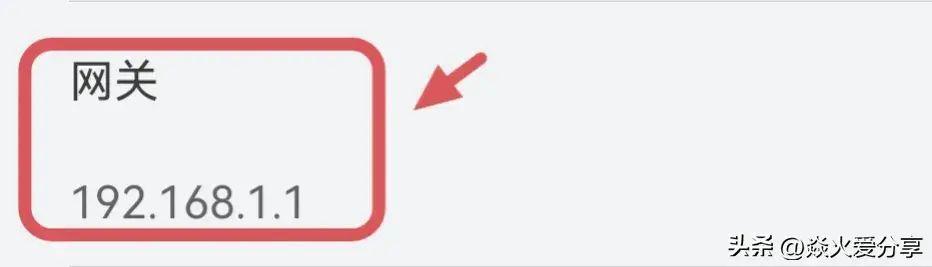
文章插图
按着它,会弹出一个小窗口,这里选择“打开” 。
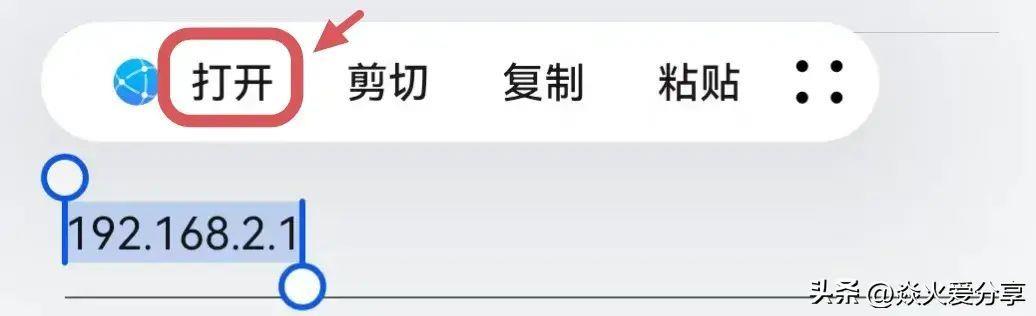
文章插图
这样,手机会自动跳转到路由器的登录页面,在这里输入登录密码,点击登录 。
如果你忘了登录密码,也没关系,找家里的路由器 , 把它翻转过来,看底部会有“用户名、登录密码”等基本信息,把它记下了再登录即可 。
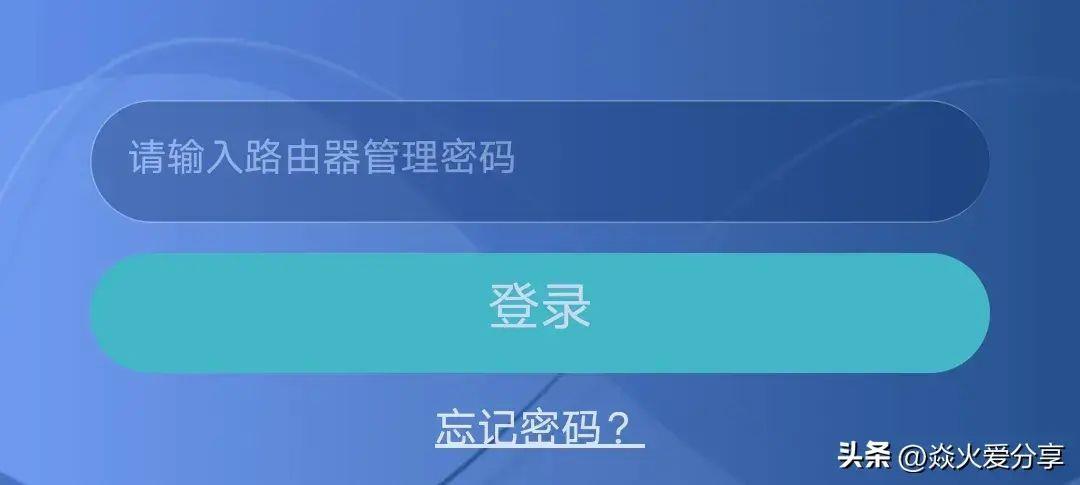
文章插图
然后看下图所示 。
找到WiFi设置,把它打开 。
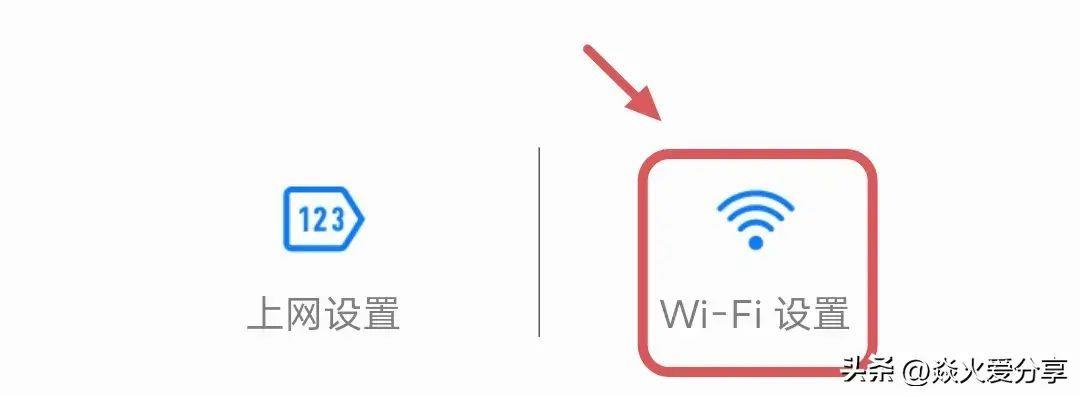
文章插图
进入后 , 将这里的旧密码删除,然后填好新密码 , 下方来填以前的密码验证一下 。
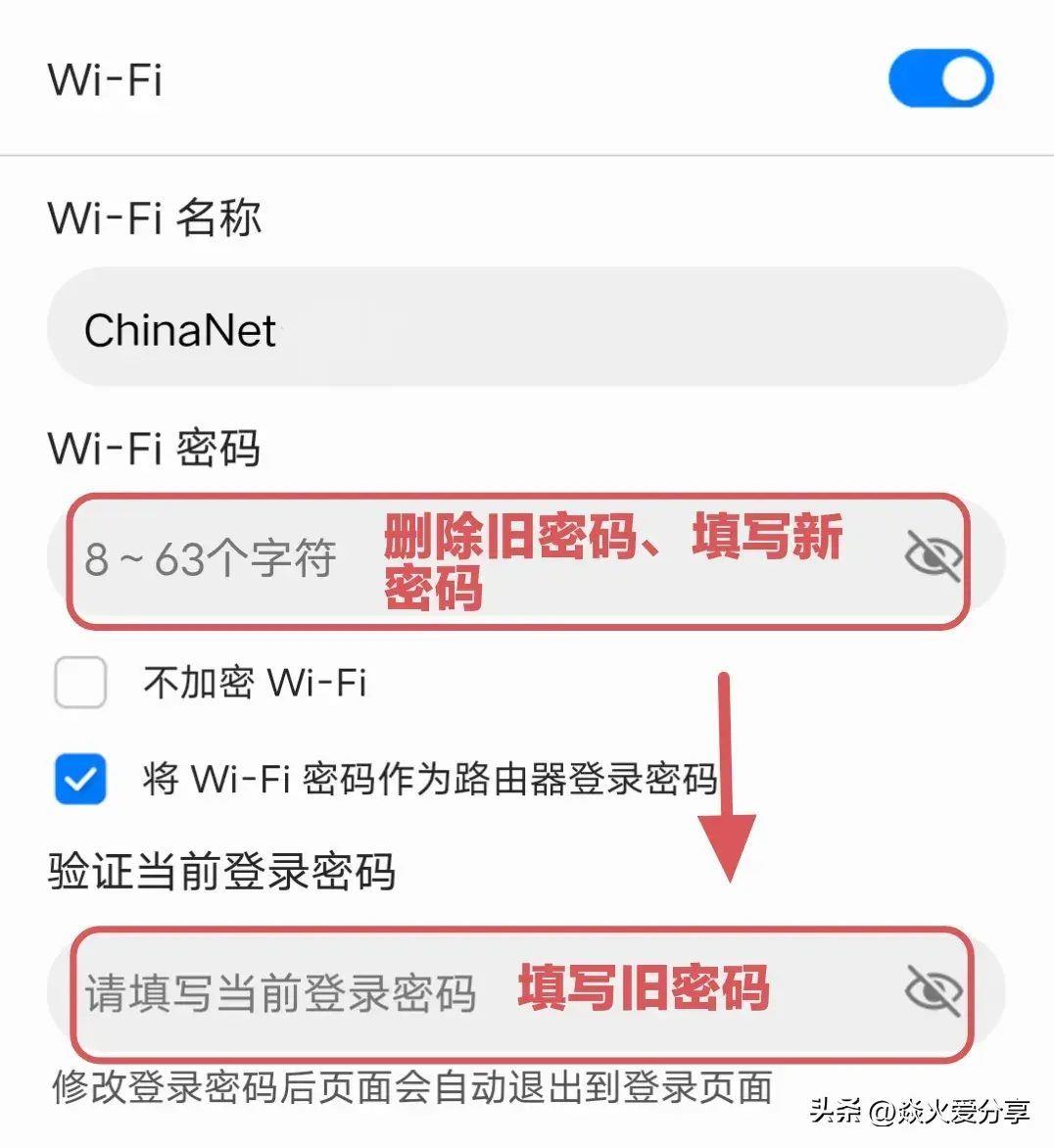
文章插图
再点击下方的保存,新的WiFi密码就修改成功了 。
(由于步骤较多,这里如果看不懂,也没关系 , 最下方有视频,每一步都有操作说明)
第二步、如何给网络提速大家看下图:右上角这个位置 , 有三个点 。
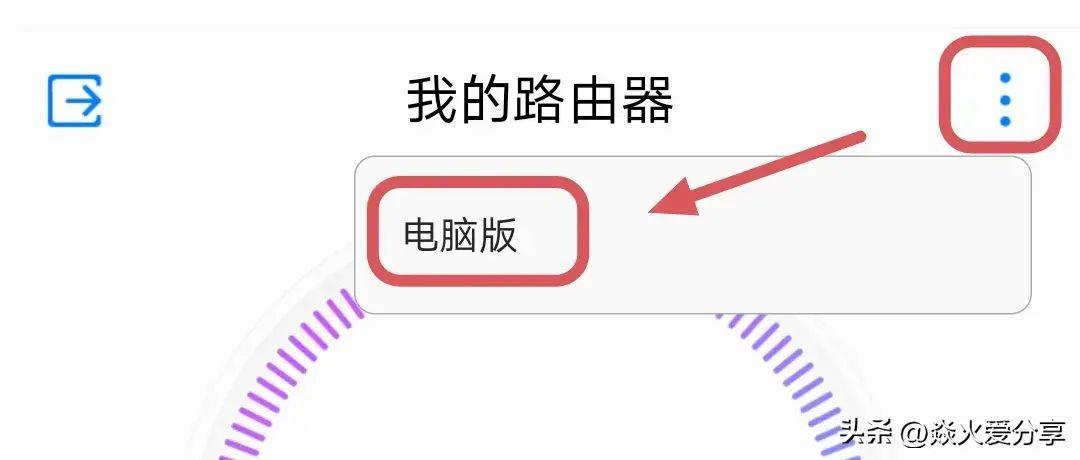
文章插图
我们点开它,选择电脑版,用两个手指将屏幕放大,然后看最上方,有一个选项叫“我的WiFi” , 点开它 。
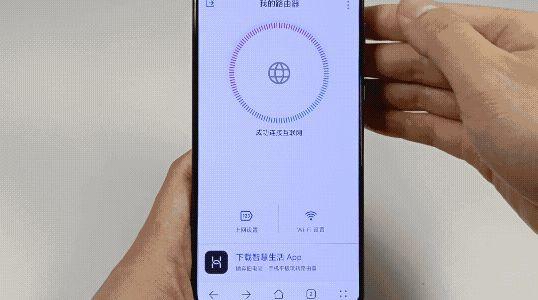
文章插图
往下方滑动,找到“WiFi功率模式” 。
这里默认是“一般” , 我们将它设置成“穿墙” 。
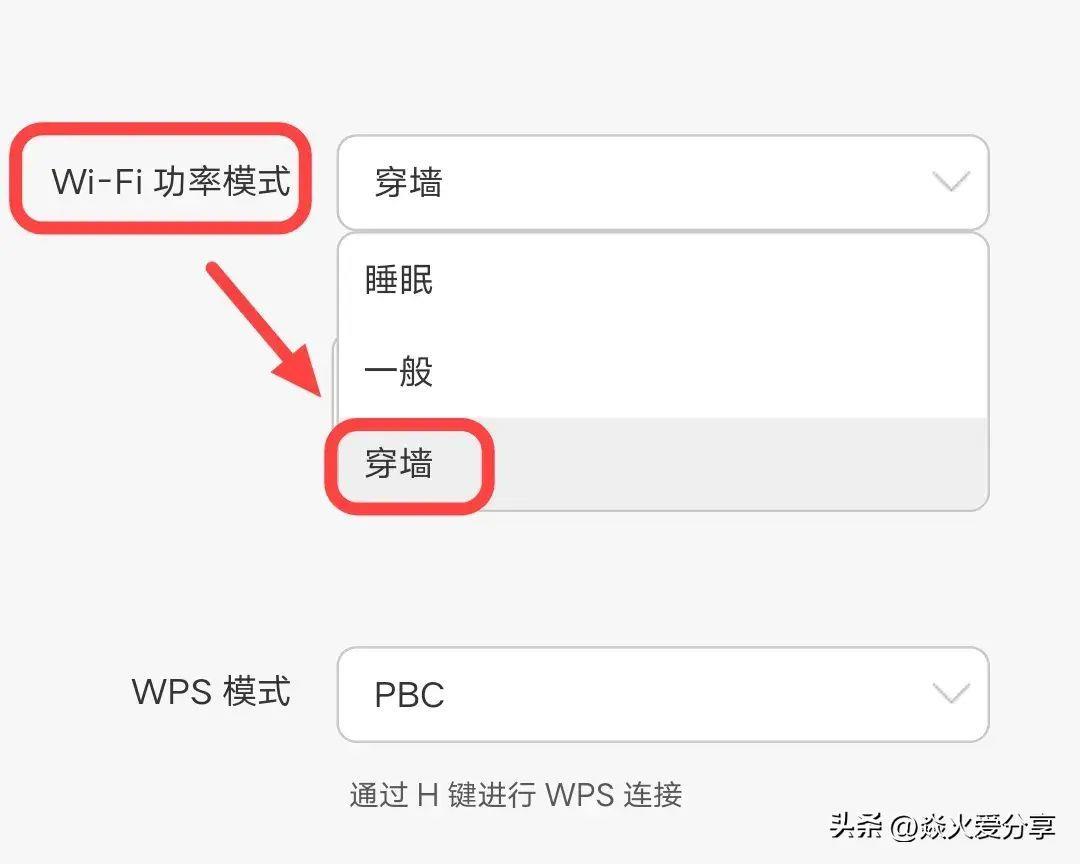
文章插图
这样设置后,路由器的信号可以进一步增大,来改善我们的上网环境 。
设置好之后,点击下方的保存即可,然后接着往下看 。
第三步、如何防止别人蹭网如果你家里网速比较慢,但是去营业厅查询,测速又很正常,没准是被别人蹭网了,就可以试试这一招!
我们接着上一步,在最上方找到“终端管理”这一项 。
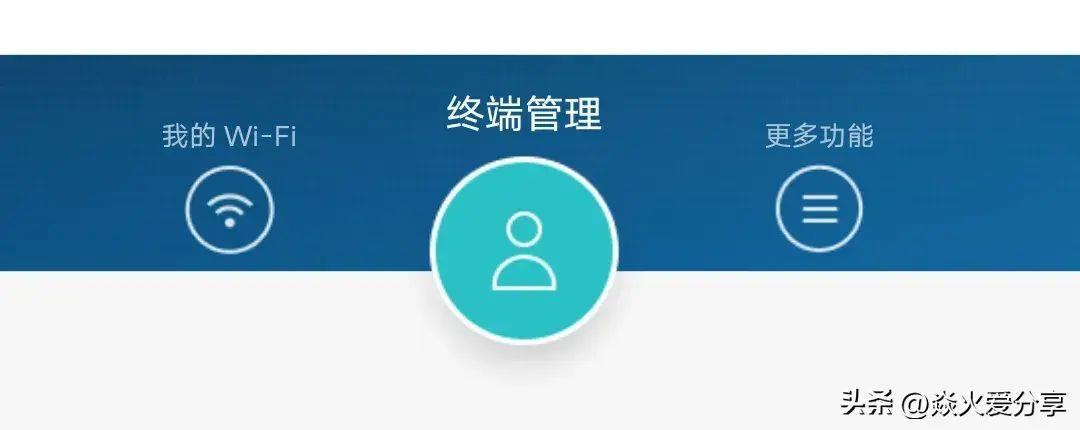
文章插图
然后来看下方,这里会显示的正在联网的设备,后方对应的一个按钮,打开即可上网 , 如果关闭的话就不允许上网 。
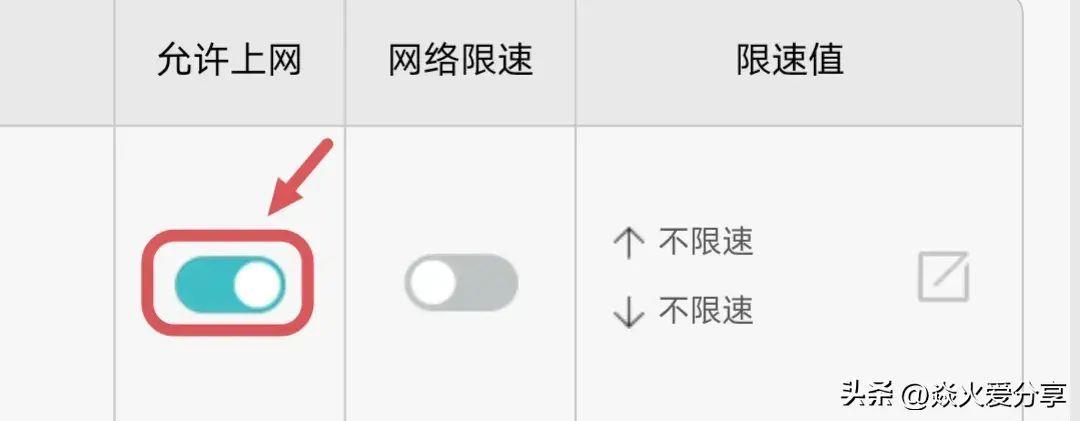
文章插图
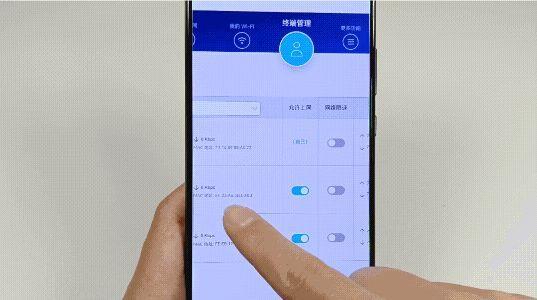
文章插图
那我们需要做的工作是:逐个进行排查 。
当你发现有些设备不是自己家里的,就说明对方正在用它来蹭你家的网络,那我们需要把它关闭 。这样对方就不能连网 , 也就可以有效的避免蹭网了 。
以上的这些操作,可参考下方的视频 。
最后如果喜欢这篇文章,欢迎点赞关注一下,我是焱火,每天分享手机的干货小技巧,咱们下期见!
- 华为哪些型号有地震预警 华为设置里面找不到地震预警设置怎么办
- 公司注销的原因一般要怎么写 公司注销原因写什么好
- 手机万能解压器的使用方法 解压专家软件怎么用
- 抖店无货源店铺怎么做详细步骤 抖音怎么开橱窗卖商品
- 会计实习报告范文 会计实习报告怎么写
- 年鉴怎么写 党史年鉴怎么写
- win7怎么连接蓝牙音箱 电脑蓝牙怎么使用教程
- 兰州灵活就业人员社保怎么办理 兰州灵活就业人员养老保险怎么办理
- dnf女圣职者加点怎么做 地下城女圣职者怎么加点
- 电脑注册表损坏怎么修复 注册表修复器怎么用
